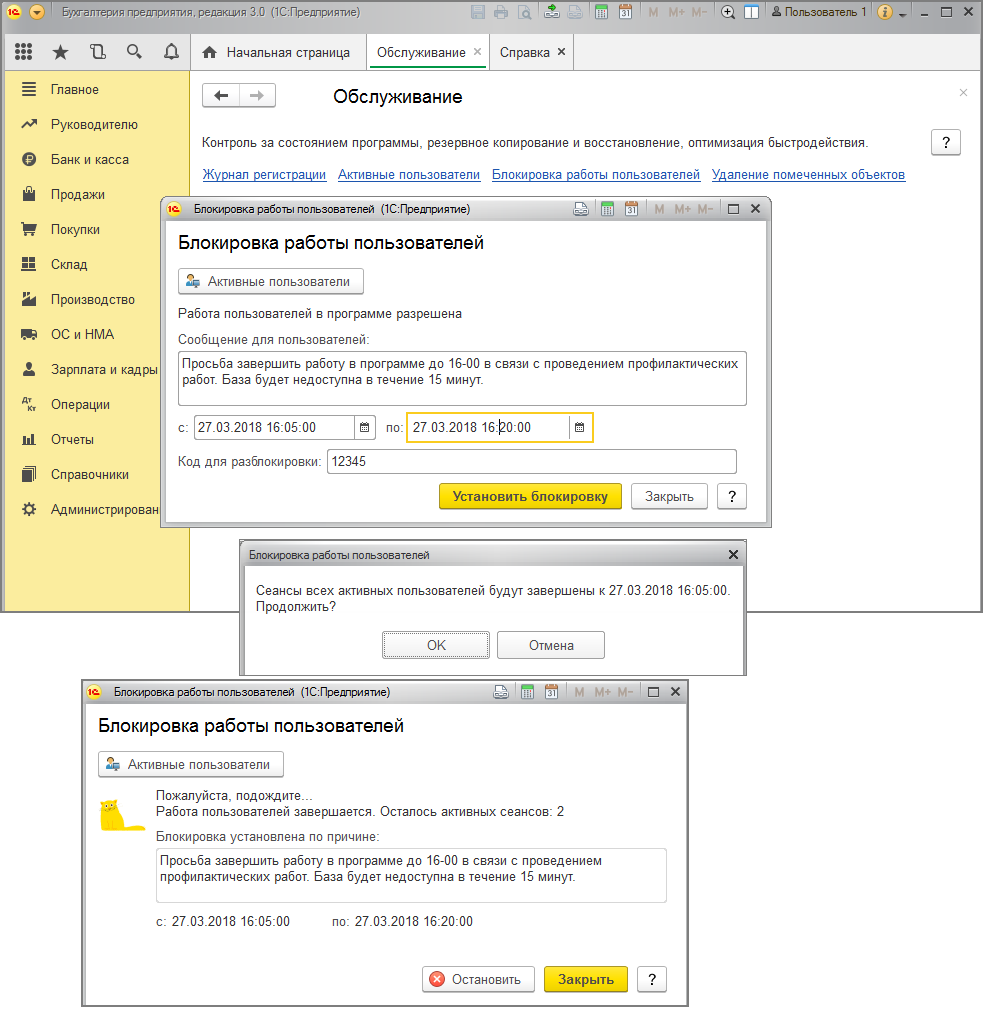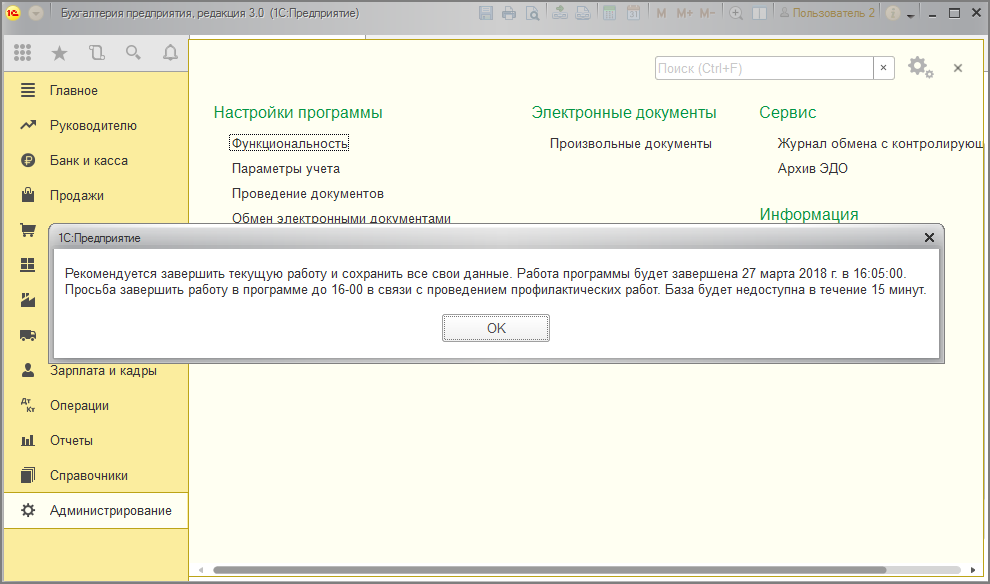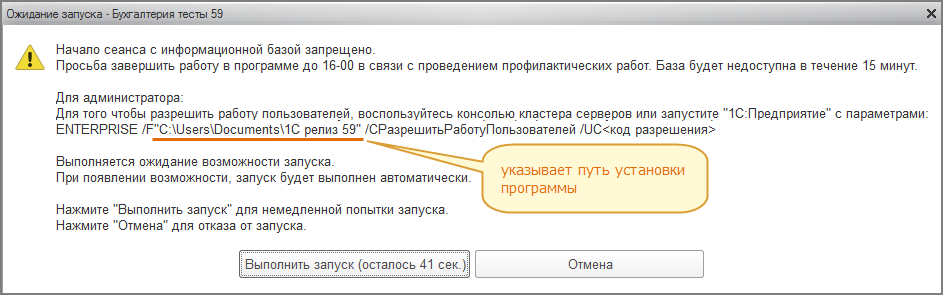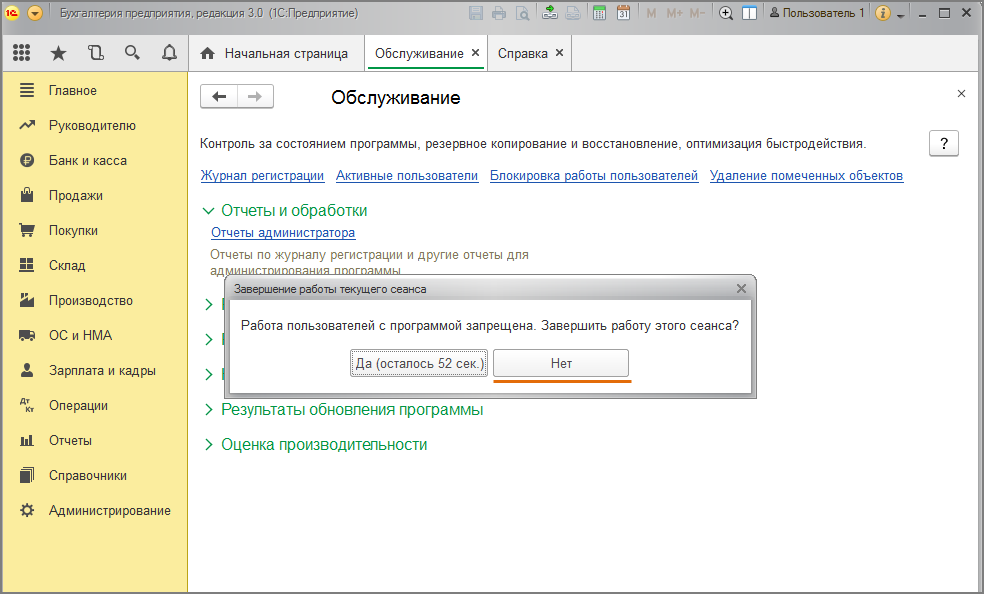Для пользователя с правами Администратор в программе предусмотрена возможность завершать работу всех активных пользователей (включая пользователя, инициировавшего блокировку) и блокировать вход в программу на определенный период времени. Это необходимо для проведения срочных (в т.ч. профилактических) работ в программе (восстановления программы после сетевого сбоя или сбоя электроснабжения, обновления, резервного копирования и т.п.).
Для блокировки работы пользователей выполните следующие действия:
- Раздел: Администрирование – Обслуживание.
- Перейдите по ссылке Блокировка работы пользователей (рис. 1).
Рис. 1
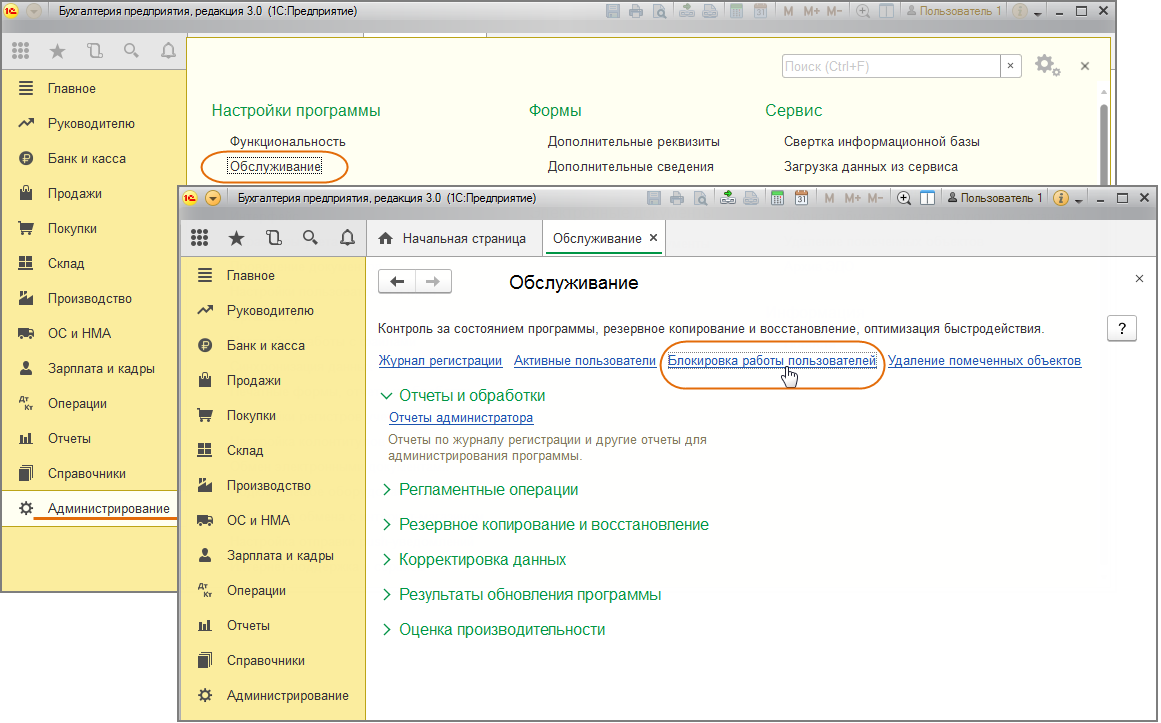
- В открывшемся окне по кнопке Активные пользователи можно открыть форму со списком пользователей, работающих в программе в настоящий момент.
- В поле Сообщение для пользователей напишите текст сообщения, выдаваемого пользователям в качестве предупреждения о планируемой блокировке, с указанием причины и периода блокировки (рис. 2).
- В полях с: и по: укажите период блокировки (дата и время начала, дата и время окончания). Окончание блокировки может не заполняться, в этом случае войти в программу невозможно до снятия блокировки администратором.
- В поле Код для разблокировки можно установить код, используемый в качестве параметра запуска /UC, с помощью которого в дальнейшем можно будет войти в программу, несмотря на установленную блокировку (рис. 4).
- Нажмите кнопку Установить блокировку. Появится запрос о завершении работы всех пользователей. Для подтверждения нажмите кнопку ОК (рис.2). Всем активным пользователям будут выданы предупреждения с заданным сообщением о планируемом времени блокировки программы (рис. 3). При наступлении времени блокировки программа автоматически завершает сеанс работы. До начала времени блокировки по кнопке Остановить можно остановить выполнение блокировки.
- Если нет причин, препятствующих блокировке, то после завершения работы всех активных пользователей в указанное время программа выдаст сообщение администратору о необходимости завершения сеанса. Если необходимо продолжить работу в программе и выполнить запланированные действия, нажмите кнопку Нет (рис. 5).
Рис. 2
Сообщение, выдаваемое пользователю перед блокировкой программы (рис. 3).
Рис. 3
При попытке открыть базу до завершения установленного времени блокировки выводится сообщение (рис. 4):
Рис. 4
Сообщение администратору о необходимости завершения сеанса (кнопка Да) или продолжении работы (кнопка Нет) (рис. 5):
Рис. 5